この記事では、お絵かき用の液タブhuion kamvas13の接続方法と画面の設定方法を解説しています。
控えめに言っても…Huion Kamvas 13、最高!

お絵かきに便利な液晶タブレット。
今回板タブから液タブのhuionのkamvas 13に乗り換えました。
使ってみて一ヶ月ぐらい立つのですが、控えめに言っても最高です。
そこで、今回はhuion kamvas13を選んだ理由を描きます。
Huion Kamvas 13のスペック
Huion Kamvas 13の主要スペックを下の表にまとめました。
| 名称 | Huion Kamvas 13 |
|---|---|
| 色 | ヴァイオレット |
| ディスプレイサイズ | 13.3インチ |
| 色域 | sRGB120% |
| 解像度 | 1920*1080 |
| 画面 | ノングレア(非光沢)フィルム |
| 解像度 | 解像度:1920 x 1080(16:9) |
| ペン | バッテリーフリー電磁共鳴 |
| 筆圧感知 | 8192レベル |
個人的にはディスプレイサイズの大きさを除けば、色域、解像度など、絵を描くのに十分な条件がそろっていると感じています。
Huion kamvas 13を選んだ理由
それではHuion Kamvas 13を選んだ理由をご紹介します。

お値段
Huion Kamvas 13を選んだ理由はまさにそのお値段…!
Amazonタイムセールだとかなりお安くなります。
私の時は25,900円ぐらいでした。
セールでなくとも3万円代でゲットできるなんてすばらしい時代になったんでしょう!
液タブを置くスペース
液タブが置ける場所を確保できるか?
これもサイズを選ぶときの指標になります。
私の作業机は60センチ四方と小さいです。
なのであまりものを置けません。
そこにノートパソコンと液タブを置くとなると、あまり大きい液タブが選べませんでした。
また、液タブをつなぐノートパソコンは15.6インチなので、液タブはそれよりも一回り小さいサイズを…ということで13.3インチに決定。
うん、大きさ的にもつり合いがとれてます。
画面の色域
デジタル絵描きに重要なのが液晶画面の色域です。
色域とは画面に表示できる色の数のこと。
色域はsRGB、AdobeRGB、NTSCの三つの表示基準があります。
絵を描くなら、液タブの色域は以下の数値以上のものが欲しいところ。
sRGB120%≒AdobeRBG90%≒NSTC88%
だいだい上の数値だと同じ色域になります。
Huion Kamvas 13の色域はsRGB120%なので色の表示については問題ありません。
ショートカットキーが8つ
13にしたのもショートカットキーが8つついているのもHuion Kamvas 13にした理由のひとつ。
ペン軸部分のショートカットキー二つを含めると最大10個まで登録することが可能です。
でもやっぱり足りなかったのでテンキーを別途購入して拡大・縮小諸々登録しました。

と同時にUSBソケットが足りなくなってきたので、USBハブも合わせてゲット。

充電の必要がないペン
少し前まで中華系の液タブといえば充電が必要なペンが普通でした。
なので描きたいときに充電が切れて描けない…ということも。
充電の必要がないペンはワコムの専売特許みたいなところもありました。
しかし今はどうやら中華系液タブも新技術を開発したようで、充電する必要がないペンが出ていますね。
Huion Kamvas 13のペンもバッテリーフリーなのがポイントめちゃ高いです。
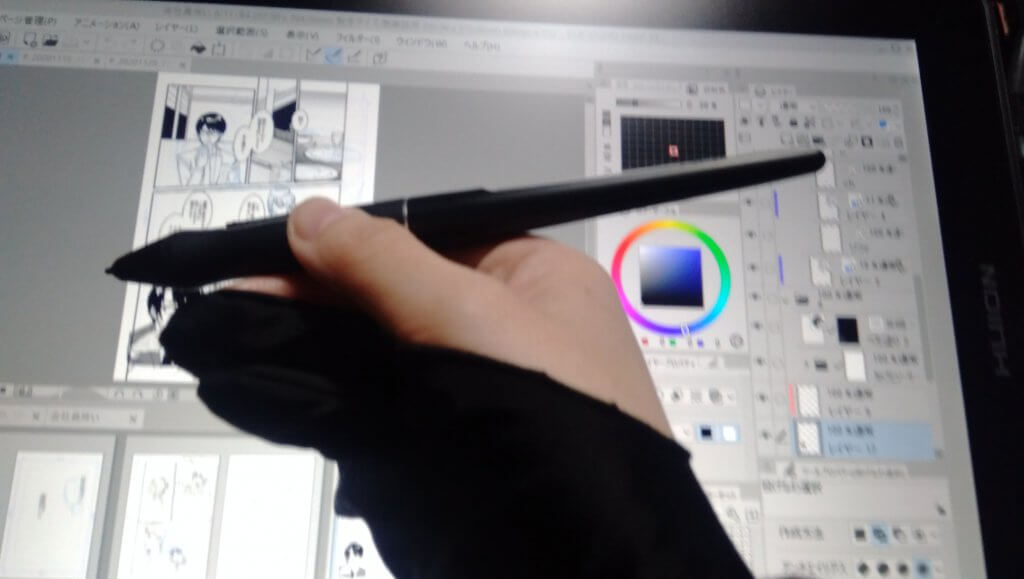
太めのペン軸は安定感があって個人的に書きやすいです。
以上、Kamvas 13を選んだ理由を紹介しました。
最後に注意点をひとつ。
【注意!】Huion Kamvas Pro 13と間違えないように!
Kamvas 13の古いタイプとして「Huion Kamvas ”Pro” 13」という名前の液タブもあります。
しかしこちらは色域が足りなかったり、ショートカットキーがついていなかったりと、今回紹介したKamvas13と違う部分があります。
間違えて”Pro 13”と混同しないように気を付けてくださいね。
それでは、この記事が液タブ選びの一助になれば幸いです。
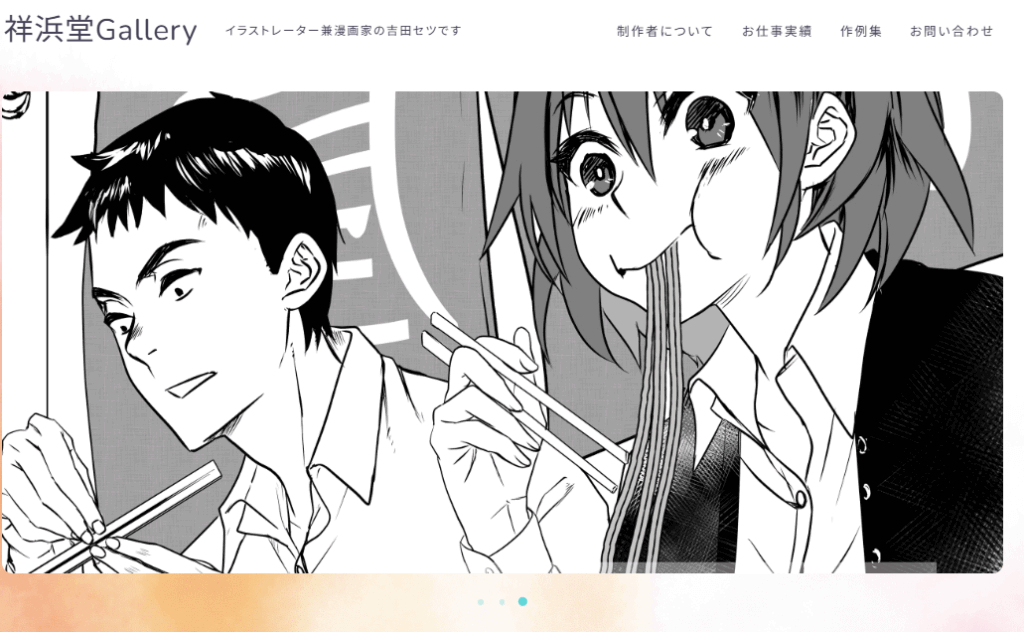

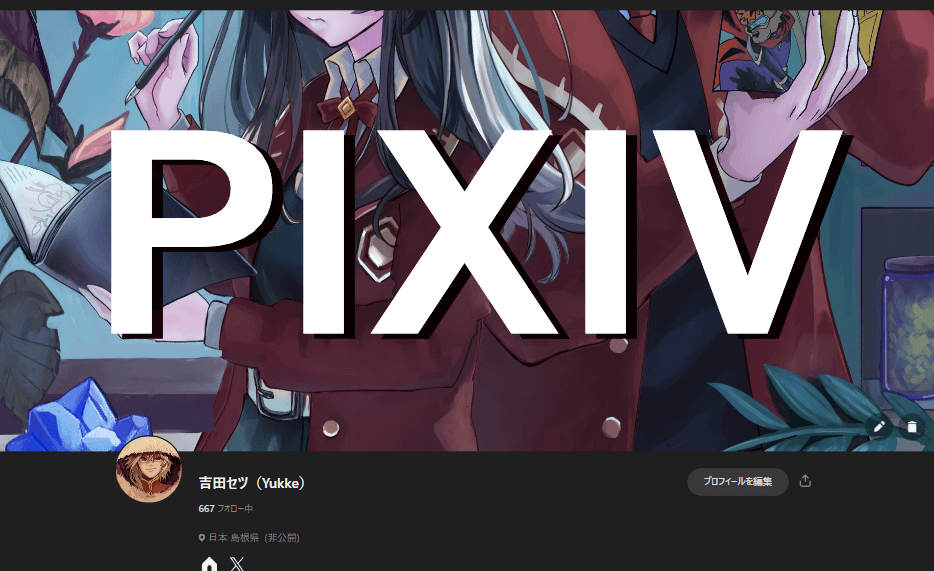

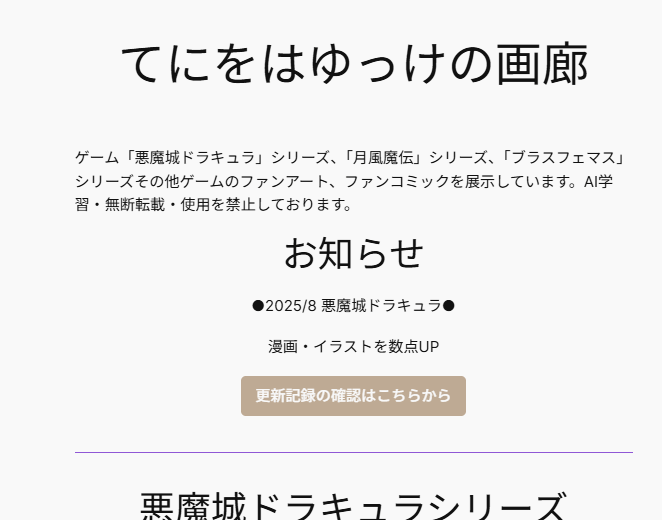



コメントを残す